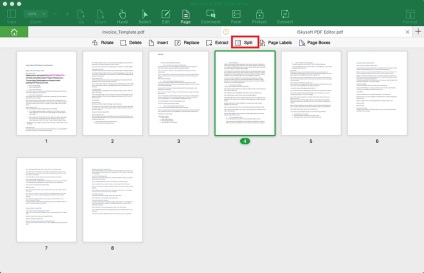Editarea paginilor în format PDF
1 Decuparea paginilor în format PDF
Utilizați meniul "Editați" și selectați "Decupați". După aceasta, veți vedea marginile de decupare din imagine și panoul de editare din partea dreaptă a ferestrei programului. Puteți trage marginile de decupare pentru a selecta dimensiunea dorită. În plus, puteți utiliza panoul de modificări pentru a determina dimensiunea corectă și pentru a selecta paginile pe care doriți să le decupați, apoi faceți clic pe butonul "Decupați" pentru a decupa PDF-ul.
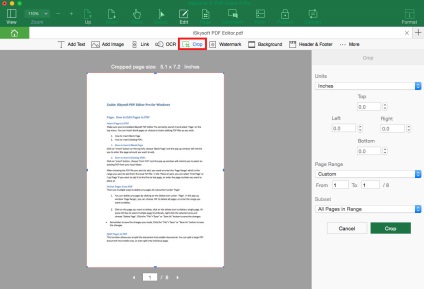
2 Rotiți paginile în format PDF
Dacă aveți nevoie să rotiți pagina într-un fișier PDF într-un anumit unghi, puteți utiliza meniul "Page" și butonul "Rotire" pentru a selecta unghiul. Apoi faceți clic pe butonul "Rotire" pentru a schimba poziția paginii în fișierul PDF.
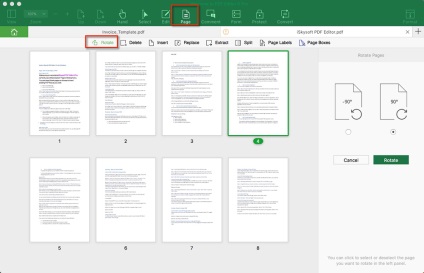
3 Ștergerea paginilor în format PDF
Pentru a șterge pagini inutile într-un fișier PDF, selectați "Page"> "Delete" și specificați pagina pe care doriți să o ștergeți. Faceți clic pe butonul "Ștergeți" pentru a șterge definitiv pagina din fișierul PDF.
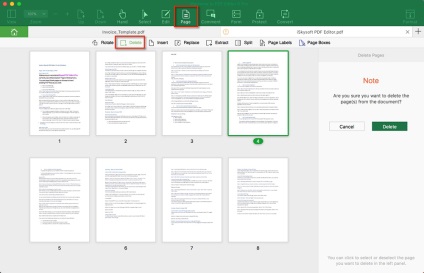
4 Adăugați pagini în format PDF
ISkysoft PDF Editor 6 Professional pentru Mac vă permite să adăugați pagini în documente PDF. Puteți adăuga o pagină dintr-un alt fișier sau dintr-o pagină nouă necompletată. Pentru aceasta, selectați "Page"> "Insert", apoi selectați metoda și numărul de ordine al paginilor pe care doriți să le adăugați.
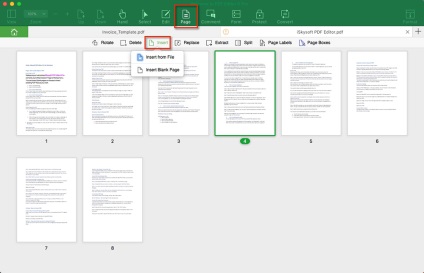
5 Înlocuiți paginile în format PDF
În unele situații, poate fi necesar să înlocuiți paginile documentului PDF cu alte persoane. Pentru a face acest lucru, trebuie să selectați elementele din meniul "Pagină"> "Înlocuiește", să specificați intervalul sursă și intervalul de pagini țintă, apoi să faceți clic pe butonul "Înlocuire" pentru a începe procesul de înlocuire a paginii în fișierul PDF.
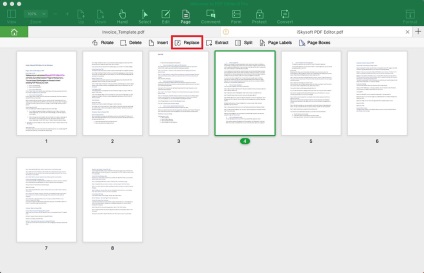
6 Extragerea paginilor din PDF
Puteți extrage paginile de care aveți nevoie dintr-un fișier PDF pentru o utilizare ulterioară. Pentru a face acest lucru, trebuie să selectați elementele de meniu "Pagină"> "Extragere", să specificați intervalul de pagini și să alegeți opțiunea de salvare (într-unul sau în fișiere separate).
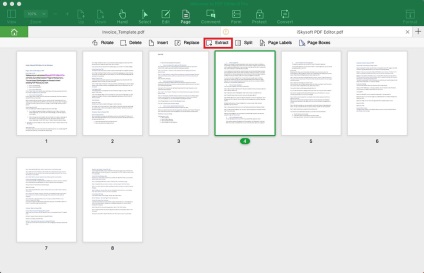
7 Divizarea unui document PDF
Puteți diviza fișierul PDF în mai multe documente PDF utilizând iSkysoft PDF Editor 6 Professional pentru Mac. Utilizați elementele de meniu "Pagină"> "Împărțire", apoi selectați opțiunea de împărțire după numărul de pagini sau numărul de file de la cel mai înalt nivel. Faceți clic pe butonul "Split" și selectați folderul pentru a salva fișierele primite în format PDF. Odată ce partiția este completă, veți putea găsi fișierele create în dosarul specificat.